
Tento softvér udrží vaše ovládače v činnosti a zaistí vám tak bezpečnosť pred bežnými chybami počítača a zlyhaním hardvéru. Skontrolujte všetky svoje ovládače teraz v 3 jednoduchých krokoch:
- Stiahnite si DriverFix (overený súbor na stiahnutie).
- Kliknite Spustite skenovanie nájsť všetky problematické ovládače.
- Kliknite Aktualizácia ovládačov získať nové verzie a vyhnúť sa poruchám systému.
- DriverFix bol stiahnutý používateľom 0 čitateľov tento mesiac.
Ak hovoríme o hranie, problémy s perifériami sú najbežnejšie.
Od myši a klávesnice, do reproduktorov a náhlavné súpravy, každý hráč so systémom Windows 10 mal s nimi minimálne jeden problém.
Je to preto, že keď hráte hry, máte tendenciu nadmerne využívať svoje periférie a tlačiť ich na maximum. A to je v poriadku, pretože z nich budete mať nejaké využitie.
Ale čo robíte, keď vaše klávesnica prestane fungovat vobec bezdovodne?
To je dosť nepríjemná situácia a presne to je problém, o ktorom veľa hráčov Uplay informovalo častejšie. Mnoho z nich to tvrdilo, keď hrali hru na svojom
Windows 10 PC, klávesnica jednoducho prestane reagovať.Ak ste narazili na rovnaký problém, pokračujte v čítaní, aby ste zistili, ako ho vyriešiť.
Ako môžem opraviť klávesnicu, ak prestane fungovať v hrách Uplay?
1. Spoločné kontroly

- Ak používate káblovú klávesnicu, uistite sa, že sa káblu nič nestalo.
- Pripojte klávesnicu k inému portu USB.
- Ak používate a Bluetooth klávesnica, uistite sa, že sa neodpojil od vášho PC.
- Skontrolujte stav batérie klávesnice.
- Ísť do nastavenie > Aktualizácia a zabezpečenie > Riešenie problémov > rolujte nadol, kým neuvidíte Klávesnica > kliknite na ňu> kliknite na Spustite nástroj na riešenie problémov. Ak sa vyskytol problém s klávesnicou, možno ho bude možné vyriešiť pomocou nástroja na riešenie problémov s klávesnicou.
Ak sa nástroj na riešenie problémov zastaví pred dokončením procesu, opravte ho pomocou tohto úplného sprievodcu.
2. Zakázať prekrytia
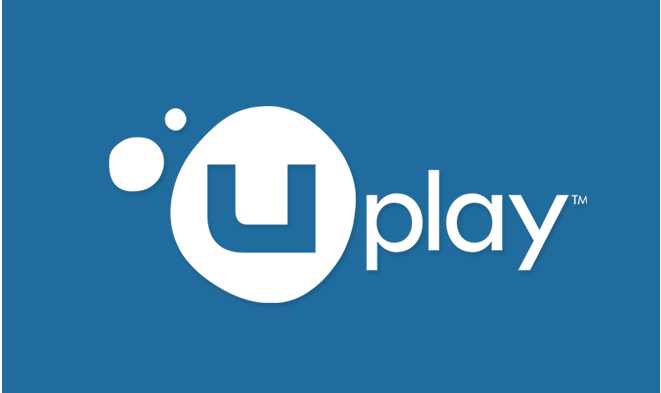
Zdá sa, že hry Uplay a Ubisoft nevychádzajú s prekrytiami príliš dobre.
Ak používate Discord, Mumble alebo Twitch, nezabudnite deaktivovať ich prekrytia. Kedykoľvek sa vyskytne problém, skontrolujte svoje aplikácie na pozadí a prekrytia, pretože jedna z nich je pravdepodobne príčinou.
Mnoho hráčov Uplay problém vyriešilo deaktivovaním prekrytia Discord. Odporúčame vám to tiež vyskúšať, pretože to môže vyriešiť váš problém.
3. Začnite hru s právami správcu

- Ak sa vám v určitej hre vyskytol problém, zatvorte ho. Tiež zavrieť Uplay.
- Teraz choďte na inštalačný priečinok hry.
- Kliknite na ňu pravým tlačidlom myši skratka (game.exe) a kliknite na Spustiť ako správca.
- Hra by sa mala začať normálne a problém s klávesnicou by mal byť preč.
Po kliknutí na položku Spustiť ako správca sa nič nestane. Nebojte sa, máme pre vás tú pravú opravu.
Pamätajte, že toto je iba riešenie a budete to musieť opakovať zakaždým, keď otvoríte hru. Ak chcete trvalejšiu opravu, môžete nastaviť, aby sa hra vždy začínala správcovskými právami:
- Nájdite odkaz na hru a kliknite na ňu pravým tlačidlom myši.
- Vyberte Majetok.
- Teraz kliknite na ikonu Karta Kompatibilita.
- V časti Nastavenia začiarknite políčko Spustite tento program ako správca možnosť.
- Kliknite Podať žiadosť a potom Ok.
4. Aktualizujte ovládač klávesnice

- Do vyhľadávacieho poľa systému Windows zadajte zariadenie a kliknite na prvý výsledok. Prípadne môžete stlačiť tlačidlo Kláves Windows + X a vyberte Správca zariadení.
- V Správcovi zariadení vyhľadajte svoju ovládač klávesnice a kliknite na ňu pravým tlačidlom myši.
- Teraz kliknite na Aktualizujte ovládač.
- V okne, ktoré sa zobrazí, kliknite na Automaticky vyhľadajte aktualizovaný softvér ovládača.
- Keď sa nájde nový ovládač, nainštalujte ho.
Vedeli ste, že väčšina používateľov systému Windows 10 má zastarané ovládače? Buďte pomocou tejto príručky o krok vpred.
Môžete tiež skúsiť preinštalovať klienta Uplay, ale veľa používateľov to už vyskúšalo bez úspechu. Najlepšie urobíte, ak hru spustíte s oprávnením správcu alebo zakážete prekrytia.
Po vykonaní týchto krokov by mala vaša klávesnica fungovať dobre v hrách Uplay aj v hrách Ubisoft.
Ak máte ďalšie návrhy alebo otázky, neváhajte siahnuť po sekcii komentárov nižšie.
PREČÍTAJTE SI TIEŽ:
- Váš mikrofón nefunguje v Uplay? Môžete urobiť toto
- Presuňte hry Uplay na inú jednotku / počítač v dvoch jednoduchých krokoch
- Uplay chat nefunguje? Vyskúšajte tieto jednoduché riešenia

![10+ najlepších klávesníc odolných voči poliatiu [Sprievodca 2021]](/f/e8c879929437b43816e0eec9d7afff6f.jpg?width=300&height=460)
